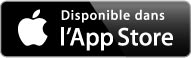Synology : Utilisation
- Utilisation
- Importance de File Station
- Applications mobiles
- Gestion de l'interface DSM : menu Principal
- Accéder à l'interface du Synology (DSM)
- Menu principal
- Icônes de droite
- Gestion du stockage
- Moniteur de ressources
- Infos système
- Conseils généraux
- Double reset - Hard reset
Pages suivantes :

Accéder au Synology de l'extérieur avec un VPN
Synology.fr - Comment configurer le NAS Synology comme serveur VPN
28/12/2012 : Accéder au Synology de l'extérieur avec un VPN : Voir sur Forum.Hardware.fr
Voir pour Windows 7 :
Astuce - Windows 7 - Créer un serveur VPN et s'y connecter
http://www.youtube.com/watch?v=-jtua513xdc
Voir ma page : Réseau - VPN
Configuration HTTPS :
(à vérifier)
Après ouverture des ports et paramétrage du parefeu
Deux endroits à paramétrer dans Paneau de configuration :
- Services web, onglet Services HTTP
- Paramétre DSM, onglet Service HTTP
 Utilisation
d'un Synology :
Utilisation
d'un Synology :
19/02/2012 : Nas-Forum.com - Mise à Jour De L'indexation Pour Le Serveur Multimédia
un script en python pour l'indexation partielle (pas une ré-indexation complète) et le nettoyage des entrées obsolètes.
Il permet d'ajouter les entrées manquantes, de supprimer les entrées obsolètes et de supprimer les fichiers indexés 2 fois (et plus) par erreur.
 Importance de File Station :
Importance de File Station :
File Station est un programme particulièrement intéressant et important.
Il permet de déplacer, rapidement et facilement, des fichiers sur le Synology
En effet, si on déplace les fichiers en passant par l'Explorateur Windows, cela est beaucoup plus long.
Si on déplace les fichiers entre deux dossiers racine créés sur le Synology, il y a copie des dossiers.
 Applications mobiles :
Applications mobiles :
On peut également utiliser les applications mobiles :
Sur Android, IOS et Windows Phone
|
Applications mobiles Synology  |
Synology.com - Applications mobiles
DS note, Synology Web Clipper, DS video, DS audio, DS photo, DS cloud et DS file, DS cam, DS finder, DSM mobile & DS download
Synology.com - Comment accéder à votre Synology NAS et le gérer à l'aide d'un navigateur Web mobile
"DSM mobile est une application mobile conçue spécialement pour les appareils mobiles, afin de vous permettre d'accéder et de gérer à distance des applications et des services de votre Synology NAS à l'aide d'un navigateur mobile..."
 Gestion
de l'interface DSM :
Gestion
de l'interface DSM :
Pour surveiller le bon fonctionnement du Synology, on utilise l'interface Disk Station Manager
 Accéder à l'interface du Synology (DSM) :
Accéder à l'interface du Synology (DSM) :
On accède à l'interface du Synology par le navigateur. Avec l'adresse IP qu'on lui a attribué lors de l'installation ou en tapant "diskstation" suivi du port utilisé (5000)
Exemple :
Dans la barre d'adresse du navigateur :
- taper :
diskstation:5000
- appuyer sur Entrée
Si ça ne fonctionne pas :
- taper :
http://diskstation:5000
- appuyer sur Entrée
Si ça ne fonctionne pas :
- taper l'adresse IP du Synology suivi de :5000
- rentre le nom d'utilisateur et le mot de passe correspondant,
- cliquer sur "Connexion"
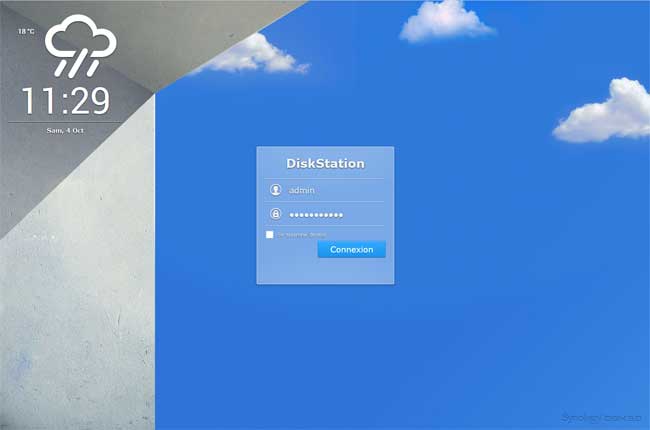
A l'ouverture de Disk Station Manager :
 Le menu principal :
Le menu principal :
- cliquer sur le carré, en haut à gauche pour afficher le menu principal
- cliquer une seconde fois pour masquer le menu
Les icônes importantes :
| Utilisation | |
| Panneau de configuration | pour accéder à l'ensemble des réglages (une icône est aussi présente sur le bureau) |
| File Station | pour copier, déplacer des fichiers sur le NAS |
| Sauvegarde et réplication | pour effectuer les sauvegardes (voir ma page : Synology : Sauvegarde) |
| Centre de paquets | pour gérer l'installation, la mise à jour, le lancement et l'arrêt des applications |
| Moniteur de ressources | pour consulter les tâches en activité |
| Gestionnaire de stockage | pour voir l'état du(des) disque(s) dur(s) et leur occupation |
| Infos système | pour des infos sur le système Déplacé dans Panneau de configuration, Centre d'infos |
D'autres icônes correspondent aux applications installées par l'utilisateur (Audio Station, Photo Station, etc.)
Sur DSM 5.2 :
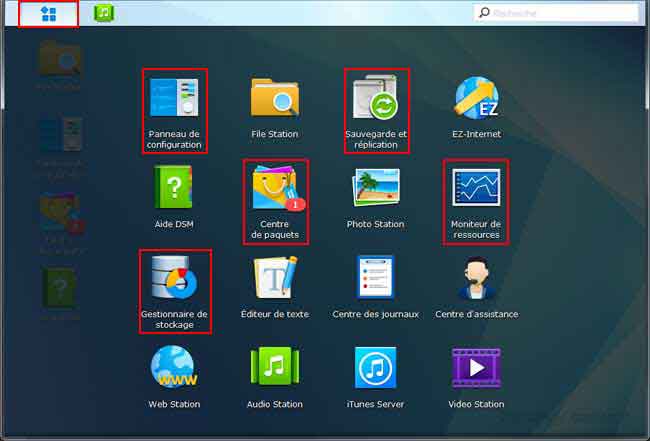
Sur DSM 4.3 :
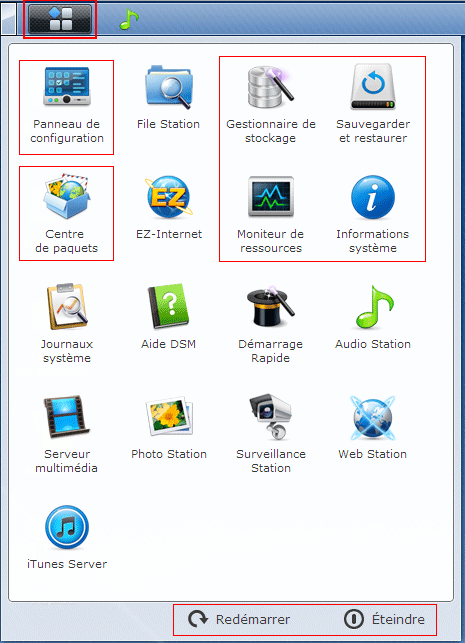
Sous DSM 4.2, remarquer les commandes en bas, à droite :
- Redémarrer : pour redémarrer le Synology
- Eteindre : pour éteindre le Synology
On peut également éteindre le Synology en appuyant sur le bouton Power situé sur
l'appareil.
 Icônes en haut, à droite :
Icônes en haut, à droite :
DSM 5.2 :
![]()
- cliquer sur l'icône noire pour afficher un menu :
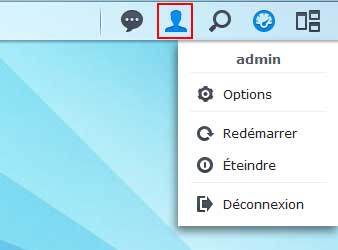
- Options : pour configurer la présentation de l'interface du DSM
DSM 4.3 :
- cliquer sur l'icône noire pour afficher un menu :
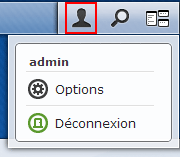
- Déconnexion : pour quitter l'interface DSM
La déconnexion est automatique au bout d'un certain temps (par défaut : 15 min)
On peut le configurer dans : Panneau de configuration, Paramètres de DSM, Sécurité de
la session
 Gestion
du stockage :
Gestion
du stockage :
Permet de vérifier le bon état du(des) disque(s)
- onglet Gestion HDD : affiche la(les) température(s) et le statut
- sous onglet Info S.M.A.R.T : affiche les informations détaillées sur l'état
du(des) disque(s).
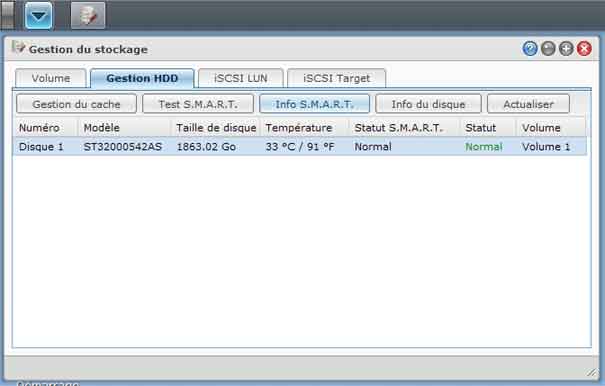
 Moniteur
de ressources :
Moniteur
de ressources :
Permet de contrôler le fonctionnement du Synology.
3 parties :
- Utilisateur processeur : Le plus important.
affiche les processus en cours = ce qui peut ralentir le Synology.
A l'installation et dans les jours suivants, ou lors d'une ré indexation d'un contenu (exemple
: photos), le processus convert peut occuper près de 100% du temps processeur.
- Utilisation mémoire :
affiche l'occupation mémoire par les processus en cours.
- Flux réseau :
affiche les échanges entre le Synology et le réseau.
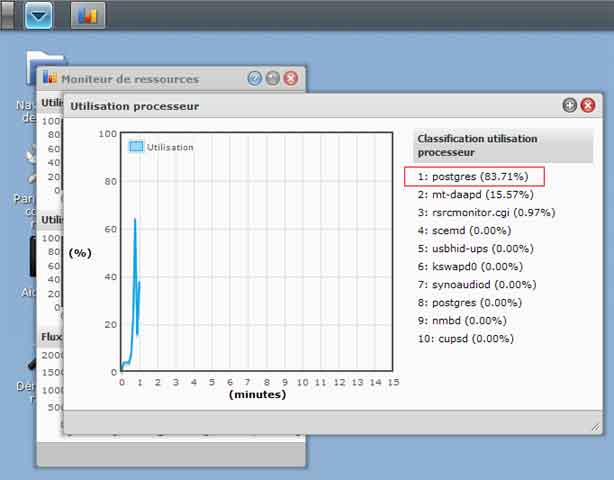
Ici, le processus postgres occupe 83.71% du temps processeur.
 Infos
système :
Infos
système :
Permet d'afficher un récapitulatif de la configuration du Synology.
L'onglet Journal affiche les évènements affectant le Synology :
Exemple :
- connexions au serveur Synology
- incidents de fonctionnement entraînant la prise en charge de l'onduleur (Server is on battery)
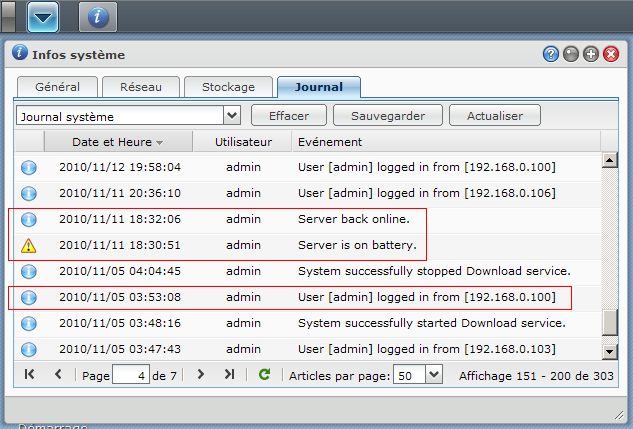
 Conseils
généraux :
Conseils
généraux :
08/07/2010 : Nas-forum.com - Synology
Disk Station Ds-210J
Les logiciels : Synology Assistant, Download Redirector et Data Réplicator sont installés
sur le PC pas sur le NAS.
"Maintenant que File Station 3 est activé, je peux uploader et downloader sans problème. Mes vidéos, musiques et photos sont présentes sur le serveur et accessibles partout. Pour info, File Station 3 crée ces 3 dossiers par défaut."
 Double
reset - Hard Reset :
Double
reset - Hard Reset :
Pour refaire une installation complète : faire un double reset, se connecter avec DSassistant et refaire l'installation depuis le début
Pour info l'exécution du Hard Reset :
- Enfoncer une pointe de stylo à l'arrière du NAS et maintenir appuyer jusqu'à entendre
un Bip
- Relâcher puis appuyer à nouveau et maintenir jusqu'à entendre 3 Bip
- Relâcher et laisser redémarré le NAS
Autres conseils et astuces :
Synology.com - Accéder à votre Synology NAS par Internet et les fichiers de partage
(Configurer QuickConnect sous DSM 5.2)
59hardware.net - Installation d'un Synology DS210j
Problèmes :
Nas-forum.com - Ds210j : Erreur System Failed To Parse Media
Forum.synology.com - System failed to parse media metadata of file.....
 Le
Synology en réseau :
Le
Synology en réseau :
Tout d'abord, à l'installation, on peut fixer l'adresse IP du Synology
sous DSM 3 : Configurer l'adresse IP
sous DSM 2.3 : Configurer l'adresse IP
Synology.com - Quels sont les ports réseau utilisé par le Synology ?
...
Synology Assistant - 9999, 9998, 9997 - UDP
DSM - 5000 (HTTP), 5001 (HTTPS) - TCP
Etc.
Nas-forum.com - Connexion Internet - Configuration Du Routeur
Nas-forum.com - Configuration Routeur - Vos Captures D'écran
 Liens
:
Liens
:
Deux adresses indispensables pour le choix, l'achat, l'installation et l'utilisation d'un serveur NAS Synology
Le forum Nas-Forum.com :
Forums sur les disques réseau Synology : http://www.nas-forum.com/forum/
Sur ce forum : Toute l'aide pour choisir et installer un NAS Synology.
Voir aussi les tutoriels : http://www.nas-forum.com/forum/forum/28-tutorials/
Le site Synology France :
Service et support :
https://www.synology.com/fr-fr/knowledgebase
Synology France : Pour télécharger les derniers programmes / firmware pour son Synology
Dans : Support / Download
Center choisir la référence de son Synology dans le menu "Select Product"
Nas-Forum.com : Pour se renseigner sur son futur achat, rechercher une solution à un problème
Tuto des Syno : Des informations importantes, données par un contributeur du forum Nas-Forum.com
Forum.Synology.com : Forum officiel d'assistance en anglais.
Voir également :
Le forum Synology officiel (anglais) :
Forum.Synology.com : Forum officiel d'assistance en anglais.
http://forum.synology.com/enu/
- Index : Synology, serveurs NAS et onduleurs
- Serveurs NAS Synology
- Achat
- Installation d'un DS216J sous DSM 6
- Installation de DSM 6 avec Web Assistant
- Configuration de DSM 6
- Anciens modèles
- DSM (DiskStation Manager)
- Mise à jour du DSM
- Installation
- Installation disque dur
- Mise à jour du firmware d'un disque dur
- Installation disque dur : Problèmes
- Changer de Synology / Ajouter un disque dur
- Connexion et réseau
- Sécurité - Accès à distance
- Installation et configuration DSM 5.2
- Installation et configuration DSM 4.3
- Installation et configuration DSM 3.2
- Installation DSM 2.3
- Utilisation
- Applications
- Applications : iTunes Server
- Sauvegarde
- Autres serveurs NAS
- Autres serveurs NAS
- Onduleurs
- Onduleurs et Synology